iPad के लिए Numbers यूज़र गाइड
- स्वागत है
-
- Numbers का परिचय
- इमेज, चार्ट और अन्य ऑब्जेक्ट का परिचय
- स्प्रेडशीट बनाएँ
- स्प्रेडशीट खोलें
- ग़लती से संपादित करना रोकें
- टेम्पलेट वैयक्तिक बनाएँ
- शीट का उपयोग करें
- परिवर्तनों को पहले जैसा करें या फिर करें
- अपनी स्प्रेडशीट सहेजें
- स्प्रेडशीट ढूँढें
- स्प्रेडशीट डिलीट करें
- स्प्रेडशीट को प्रिंट करें
- शीट बैकग्राउंड बदलें
- ऐप्स के बीच टेक्स्ट और ऑब्जेक्ट कॉपी करें
- टूलबार कस्टमाइज़ करें
- टचस्क्रीन की मूलभूत बातें
- Numbers के साथ Apple Pencil का उपयोग करें
- कॉपीराइट
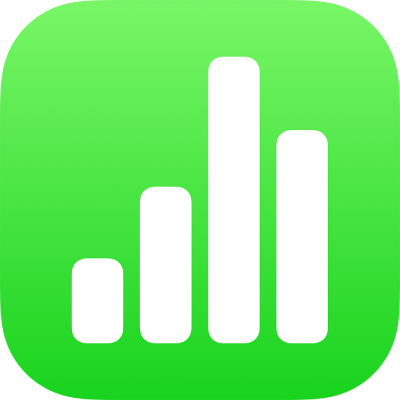
iPad पर Numbers में टेक्स्ट चुनें और सम्मिलन बिंदु स्थित करें
टेक्स्ट संपादित करने के लिए आप उस शब्द या अनुच्छेद के टेक्स्ट को चुनते हैं या उसमें सम्मिलन बिंदु रखते हैं, जहाँ से आप संपादन आरंभ करना चाहते हैं।
शब्दों या अनुच्छेदों का चयन करें
अगर टेक्स्ट किसी टेबल सेल में है, तो टेक्स्ट का चयन करने से पहले आपको सेल पर टैप करना होगा।
शब्द चुनें : इस पर डबल-टैप करें।
अनुच्छेद चुनें : अनुच्छेद पर ट्रिपल-क्लिक करें।
टेक्स्ट की श्रेणी चुनें : शब्द पर डबल-टैप करें, फिर कम या ज़्यादा टेक्स्ट शामिल करने के लिए ड्रैग बिंदु को खिसकाएँ।
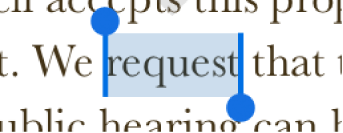
सम्मिलन बिंदु पर टैप करें
सम्मिलन बिंदु टेक्स्ट में एक टिमटिमाती हुई क्षैतिज रेखा या I-beam है, जो यह दर्शाता है कि आपके द्वारा टाइप किया जाने वाला अगला वर्ण कहाँ पर दिखाई देगा।
सम्मिलन बिंदु रखें: आकृति, टेक्स्ट बॉक्स या टेबल सेल पर डबल-टैप करें। यदि ऑब्जेक्ट में टेक्स्ट हैं, कोई शब्द चयनित है—तो वहां टैप करें जहां आप सम्मिलन बिंदु रखना चाहते हैं।
सम्मिलन बिंदु का स्थान बदलें: सम्मिलन बिंदु को वांछित जगह पर ड्रैग करें। आप कीबोर्ड पर दो उँगलियों को ड्रैग भी कर सकते हैं फिर सम्मिलन बिंदु के वांछित स्थान पर आने के बाद अपनी उँगली हटा लें।